


/中文/

/中文/

/中文/

/中文/

/中文/

/中文/

/中文/

/中文/

/中文/

/中文/
 Todo清單v2.0.0官方版
Todo清單v2.0.0官方版 京東自動搶券v1.50免費版
京東自動搶券v1.50免費版 Everything官方版v1.4.1.998最新版
Everything官方版v1.4.1.998最新版 LOL英雄聯盟角色變大工具v1.0 綠色防封版
LOL英雄聯盟角色變大工具v1.0 綠色防封版 美圖秀秀64位最新版v6.4.2.0 官方版
美圖秀秀64位最新版v6.4.2.0 官方版 福昕pdf編輯器去水印綠色版(圖像處理) v9.2 最新版
福昕pdf編輯器去水印綠色版(圖像處理) v9.2 最新版 微軟必應詞典官方版(翻譯軟件) v3.5.4.1 綠色版
微軟必應詞典官方版(翻譯軟件) v3.5.4.1 綠色版 搜狗輸入法電腦最新版(輸入法) v9.3.0.2941 官方版
搜狗輸入法電腦最新版(輸入法) v9.3.0.2941 官方版 網易音樂(音樂) v2.5.5.197810 電腦版
網易音樂(音樂) v2.5.5.197810 電腦版  WPS Office 2019 電腦版(WPS Office ) 11.1.0.8919全能完整版
WPS Office 2019 電腦版(WPS Office ) 11.1.0.8919全能完整版電腦管家急救盤官方版是一款小巧專業的Windows係統急救工具。電腦管家急救盤官方版功能強勁,綠色免費,提供了U盤啟動引導製作功能,能夠在電腦係統需要急救的時候得到查殺病毒、係統修複和備份等營救工作,保護用戶的電腦係統安全。
急救盤可以應對各種複雜問題,係統被感染病毒無法啟動、係統引導扇區被篡改、安全模式無法進入、頑固木馬病毒反複出現等都可以使用急救盤進行查殺和修複。
急救盤不僅可以輕鬆幫助用戶備份MBR、VBR等關鍵係統引導數據、還可以讓用戶一鍵備份所有重要文檔,真正的實現一鍵傻瓜備份。
(一)製作引導U盤
首先需要製作一個可引導係統並加載管家急救盤的U盤,利用電腦管家已發布的管家急救盤製作工具即可輕鬆完成。

此程序會自動下載製作引導U盤的相關文件和工具,下載完成後會彈出製作工具,將U盤插入電腦上的USB接口,直接點擊“開始”即可開始製作引導U盤。(製作引導U盤會將U盤進行格式化,因此製作前請先備份原U盤文件)

(二)使用引導U盤啟動係統
啟動管家急救盤需要在電腦關機的狀態下操作。
1、將U盤插入到電腦的USB接口。
2、啟動電腦,按住快捷鍵進入到“選擇啟動項”,啟動設備選擇為U盤(USB HDD)。(U盤啟動電腦需要進入“選擇啟動項”選擇U盤啟動,不同品牌電腦進入選擇啟動項的快捷鍵不同,用戶可以自行搜索您電腦的快捷鍵)
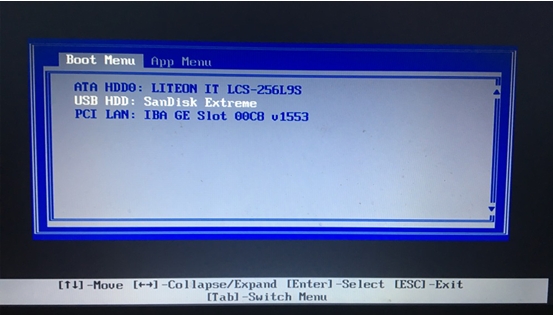
3、選擇U盤啟動後即可進入管家急救盤。
(三)使用急救盤進行修複
引導成功後進入管家急救盤後將自動彈出功能菜單,可選擇指定的功能修複windows係統。
1:病毒查殺。
2:係統修複。
3:係統備份。

修複完成後用戶可重啟係統,在重啟係統並成功登錄windows係統之後,首先安裝騰訊電腦管家並且更新病毒庫到最新版本。全盤掃描殺毒,掃描完成之前不要運行任何其他程序。
(四)使用管家急救盤進行備份及還原
管家急救盤不僅可以幫助用戶一鍵備份係統引導關鍵數據MBR/VBR,還可以一鍵備份用戶的重要文檔和文件。
需要備份或恢複時選擇“備份還原”,會彈出備份還原菜單,選擇需要的選項進行備份或還原即可。

當用戶選擇“備份磁盤上所有常用文件”後,會彈出需要備份的文件選項,工具中已經將經常使用的文檔類、壓縮類、圖片類文件默認選中。
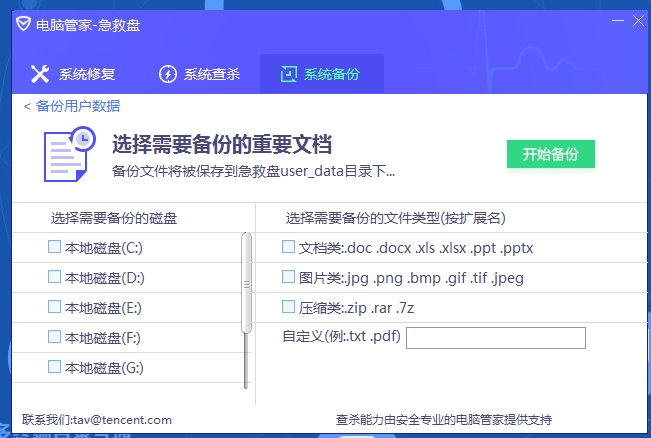
如果用戶希望自己設置需要備份的文件,則可以選擇“自定義”並輸入相應的文件後綴即可。
(五)使用注意事項
一、係統盤掃描和全盤掃描
殺毒引擎在對係統及全盤查殺木馬病毒時耗時較長,需要耐心等待一段時間。(時間長短由用戶磁盤內文件多少而決定)
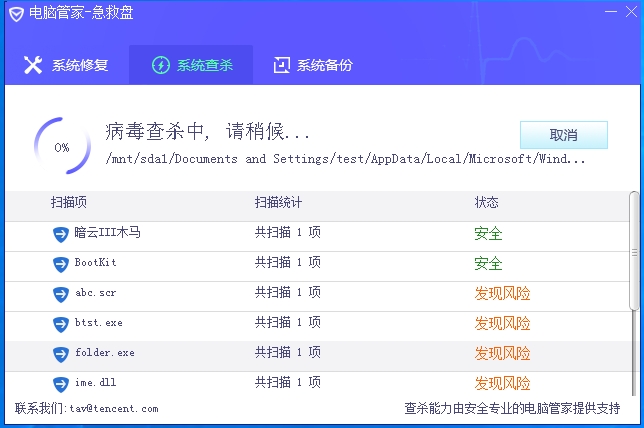
二、修複注冊表安全模式
管家急救盤在第一次修改係統信息之前會備份所有需要修改的數據,以便在出現意外情況時進行恢複。

急救盤使用場景:
1、當計算機被一些破壞性的惡意軟件感染,導致用戶不能正常登錄windows係統時;
2、當木馬病毒修改了計算機MBR(引導扇區),無法在windows下進行修複時;
3、當木馬病毒修改了計算機VBR(卷引導記錄),無法在windows下進行修複時;
4、當計算機遇到鎖屏勒索病毒,被鎖定係統無法進入到windows係統桌麵時;
5、當計算機遇到頑固木馬病毒,反複中毒查殺不幹淨時;
6、當計算機被木馬修改係統設置,無法進入到安全模式時;
你可以嚐試使用該急救盤啟動計算機並解決問題,然後重啟電腦再次登錄到係統並且安裝使用騰訊電腦管家, 解決相關問題。
在平時,可以使用急救盤備份係統引導關鍵數據MBR/VBR和一些用戶自己的重要文檔,以便在電腦遇到病毒無法恢複時使用。
1、如何設置U盤啟動?
在啟動電腦後,按住快捷鍵進入到“選擇啟動項”,啟動設備選擇為U盤(USB HDD)即可。不同品牌電腦進入選擇啟動項的快捷鍵不同,用戶可以自行搜索您電腦的快捷鍵。
2、不確定係統哪裏出了問題、用管家急救盤都選擇哪些操作?
當用戶感覺到電腦有異常,但卻不清楚哪裏出了問題時,可以嚐試使用管家急救盤全部功能查殺修複一下,管家急救盤會修複所有發現的異常。
3、使用管家急救盤電腦裏的文件會不會有丟失?
管家急救盤隻會刪除係統內木馬病毒,不會刪除用戶正常文件。
4、管家急救盤支持64位電腦嗎?
管家急救盤可以運行在32、64位電腦上。
5、使用管家急救盤時,需要聯網嗎?
使用管家急救盤時不需要進行聯網,但正常情況下使用管家急救盤啟動後在管家急救盤中是可以訪問網絡的。
6、使用管家急救盤後電腦仍然無法使用怎麼辦?
如您使用管家急救盤後還是無法解決問題,可以嚐試聯係我們幫您解決問題。








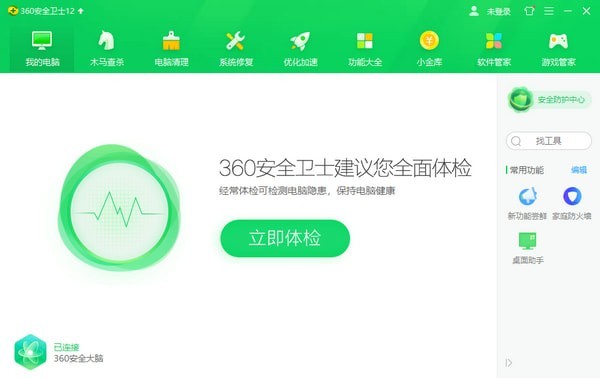 360安全衛士免費版(360安全衛士) v12.1 官方版係統安全
/ 6M
360安全衛士免費版(360安全衛士) v12.1 官方版係統安全
/ 6M
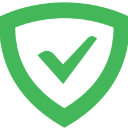 AdGuard注冊機(AdGuard授權碼大全) 高級版係統安全
/ 16M
AdGuard注冊機(AdGuard授權碼大全) 高級版係統安全
/ 16M
 電子稅務局環境檢測工具生產環境官方最新版係統安全
/ 13M
電子稅務局環境檢測工具生產環境官方最新版係統安全
/ 13M
 火絨安全2020官方版v5.0.44.2係統安全
/ 16M
火絨安全2020官方版v5.0.44.2係統安全
/ 16M
 newsid.exe免費版(免費更改Win7/WinXP/Win10版的SID碼) v4.10 綠色版係統安全
/ 0B
newsid.exe免費版(免費更改Win7/WinXP/Win10版的SID碼) v4.10 綠色版係統安全
/ 0B
 卡巴斯基2019注冊版(附激活碼注冊機)係統安全
/ 150M
卡巴斯基2019注冊版(附激活碼注冊機)係統安全
/ 150M
 上網痕跡和USB痕跡清除免費版(係統清理工具) v2.0 最新版係統安全
/ 963K
上網痕跡和USB痕跡清除免費版(係統清理工具) v2.0 最新版係統安全
/ 963K
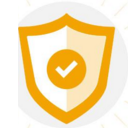 Safe3 Web漏洞掃描係統已注冊版v10.1 企業版係統安全
/ 1M
Safe3 Web漏洞掃描係統已注冊版v10.1 企業版係統安全
/ 1M
 火絨安全2020最新版v5.0.44.6係統安全
/ 16M
火絨安全2020最新版v5.0.44.6係統安全
/ 16M
 金山毒霸10吾愛版v2018.11.15 永久免費版係統安全
/ 47M
金山毒霸10吾愛版v2018.11.15 永久免費版係統安全
/ 47M
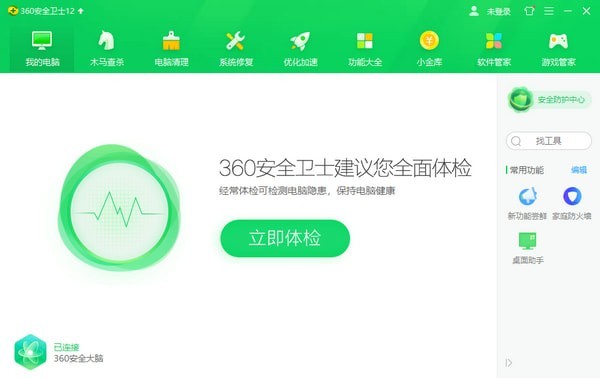 360安全衛士免費版(360安全衛士) v12.1 官方版係統安全
/ 6M
360安全衛士免費版(360安全衛士) v12.1 官方版係統安全
/ 6M
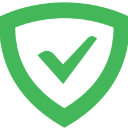 AdGuard注冊機(AdGuard授權碼大全) 高級版係統安全
/ 16M
AdGuard注冊機(AdGuard授權碼大全) 高級版係統安全
/ 16M
 火絨安全2020官方版v5.0.44.2係統安全
/ 16M
火絨安全2020官方版v5.0.44.2係統安全
/ 16M
 電子稅務局環境檢測工具生產環境官方最新版係統安全
/ 13M
電子稅務局環境檢測工具生產環境官方最新版係統安全
/ 13M
 newsid.exe免費版(免費更改Win7/WinXP/Win10版的SID碼) v4.10 綠色版係統安全
/ 0B
newsid.exe免費版(免費更改Win7/WinXP/Win10版的SID碼) v4.10 綠色版係統安全
/ 0B
 卡巴斯基2019注冊版(附激活碼注冊機)係統安全
/ 150M
卡巴斯基2019注冊版(附激活碼注冊機)係統安全
/ 150M
 上網痕跡和USB痕跡清除免費版(係統清理工具) v2.0 最新版係統安全
/ 963K
上網痕跡和USB痕跡清除免費版(係統清理工具) v2.0 最新版係統安全
/ 963K
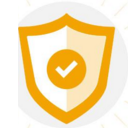 Safe3 Web漏洞掃描係統已注冊版v10.1 企業版係統安全
/ 1M
Safe3 Web漏洞掃描係統已注冊版v10.1 企業版係統安全
/ 1M
 火絨安全2020最新版v5.0.44.6係統安全
/ 16M
火絨安全2020最新版v5.0.44.6係統安全
/ 16M
 金山毒霸10吾愛版v2018.11.15 永久免費版係統安全
/ 47M
金山毒霸10吾愛版v2018.11.15 永久免費版係統安全
/ 47M